不和を接続する方法 Spotify (クイックガイド)
Discord は、ゲーマーや愛好家に人気のあるインスタント メッセージング システムです。 これにより、多くの人がそれに統合するアプリを探す傾向があります. これらのアプリは、友人にメッセージを送信したり、グループ チャットを行ったりする際のエクスペリエンスを向上させます。 最も有名な機能は、Discord と音楽アプリの統合です。 Spotify 音楽。
Discordとの統合 Spotify 聞くことができる優れた共有プロセスです Spotify Discord サーバー内の曲。 これにより、友達とゲームをしている間、ビートが生き続けます。 同様に、趣味に取り組んでいるときにこれを使用できます。
したがって、統合を行うプロセスがあります。 これについては、次の部分で説明します。 パート1では、Discordのさまざまな機能を紹介します。 パート 2 では、接続方法について説明します 不和 Spotify. これに加えて、簡単に抽出できるツールも見つかります Spotify 音楽を再生し、Discord で無制限に再生します。
記事の内容 パート 1. Discord とは何ですか?パート 2. 接続方法 Spotify Discordのアカウント?パート 3. 最適なプレイ方法 Spotify Discord Without の曲 Spotify プレミアムサーマルバッグ パート4。 概要
パート 1. Discord とは何ですか?
Discordを接続するプロセスを説明する前に Spotify、Discordとは何かを学びましょう。 人気のグループ チャット アプリである Discord は、もともと、ゲーマーがコミュニティを構築して話す場所を提供するために作成されました。 2015 年 XNUMX 月にリリースされましたが、新しいソーシャル機能を導入するために多くの変更が加えられました。
Discord は、ゲームをプレイしながら友達と話すのに最適ですが、人々が集まり、他のプレイヤーを見つけて交流できる場所を作るのにも役立ちます。 グループ サーバー チャットは Discord を輝かせます。 いくつかのサーバー グループに参加して、誰とでも議論を楽しむことができます。
Discordは、Discordを接続するなど、他のアプリとうまく連携します Spotify、次のようなゲーム アカウントを追加する Xbox Liveの Twitch や YouTube チャンネルを共有したり、Slack や Twitter などの他のソーシャル プラットフォームと接続したりできます。
グループまたはサーバーのチャット ルームにいて、全員が同じことを聞いていると想像してください。 Spotify 歌。 現在のステータスも Discord の影響を受け、 Spotify 統合。 聞いている曲をプロフィールに表示するオプションがあります。 他の人がこれを見ると、あなたの曲/プレイリストをクリックして、あなたが聴いているのと同じものを聞くことができます. しかし、それを行う方法は? 次の部分にジャンプしましょう!
パート 2. 接続方法 Spotify Discordのアカウント?
Discordを接続する方法 Spotify? 容易いものだ。 異なるプラットフォームで以下の手順に従ってください。
どのように接続する方法 Spotify デスクトップで不和に
- Discordアプリを開くか、Webブラウザ版にログインしてください。
- ユーザー名の横にある歯車をクリックして、Discord の設定に移動します。

- 次に、左側で [接続] をクリックします。
- [アカウントを接続] セクションで、 Spotify アイコン。 ブラウザに新しいページが開き、ログインできます。 Spotify アカウントを作成し、Discord に接続する許可を与えます。

- [同意する] をクリックして、アカウントのリンク プロセスを完了します。 の Spotify app が接続の下に表示されます。 アクティビティを確認するには、ログインしてください Spotify Discordでプレイリストを聴いてください。
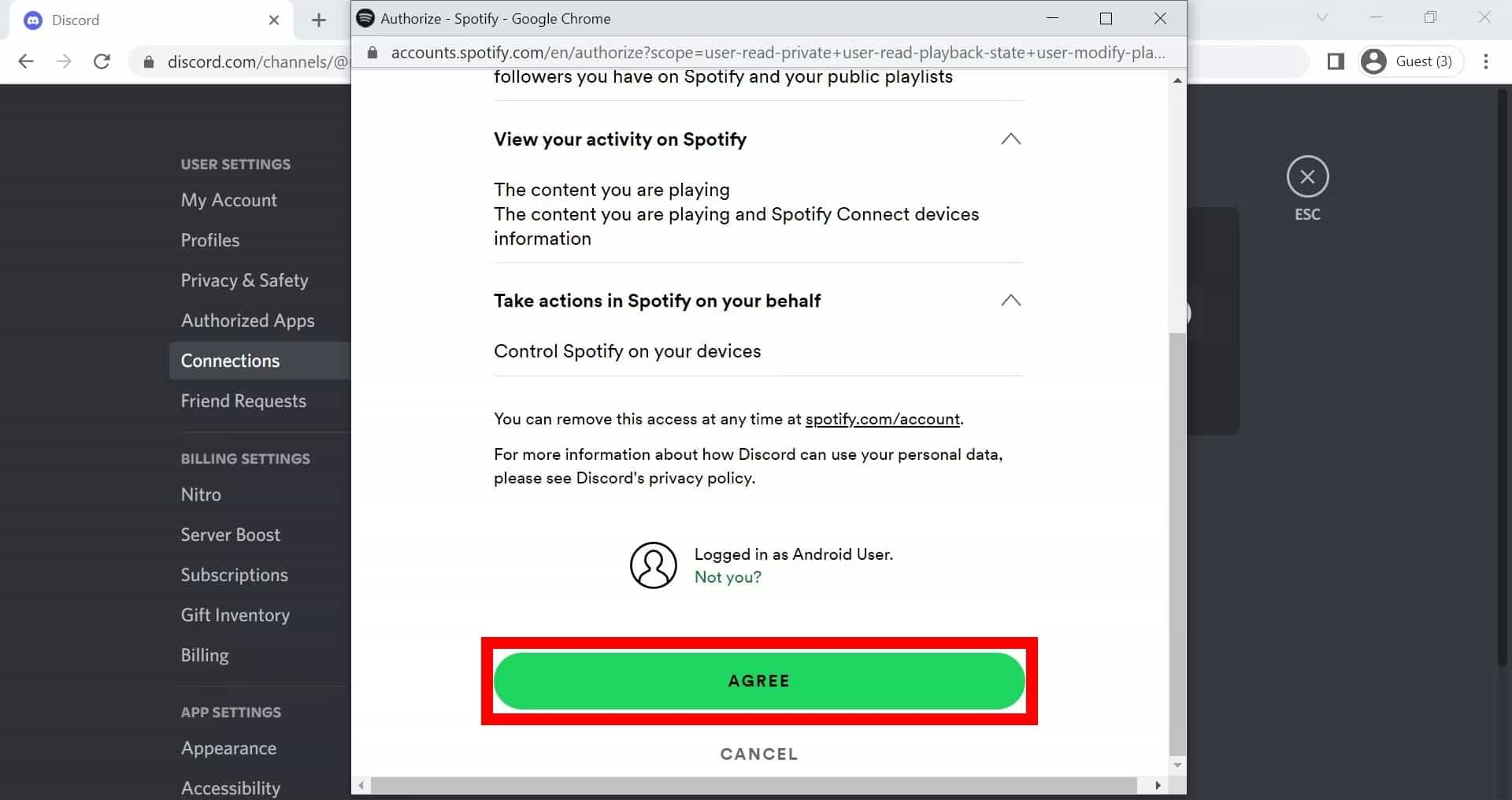
どのように接続する方法 Spotify 不和に モバイル
- まず、Discord をダウンロードする必要があります。 AppleのApp Store または Google Play ストア。 Discord アプリを起動し、右にスワイプしてサーバー/チャンネル ブラウザーを引き出し、画面の右下隅にあるプロフィール写真をタップします。
- 次のページで、「接続」タブをタップします。
- [追加] をタップして、アプリを Discord に接続します。
- 「Spotify」 オプション。新しいページが開き、アカウントにログインして Discord に接続許可を与えることができます。正常にログインすると、接続が完了します。

Discordをリンクしたので、すべて順調です Spotify アカウント。 あなたは今何を見ることができるはずです Spotify プロフィールステータスで聴いている曲。 もちろん、あなたはあなたをストリーミングすることができます Spotify あなたのDiscordの友達とお気に入り! さて、ここであなたがする必要があることは次のとおりです。
- あなたを開く Spotify アプリを開き、曲の再生を開始します。
- Discordのメイン画面に戻ります。
- Discord の [+] ボタンをクリックし、招待して聴いてもらいたい相手を選択します。 Spotify.
- 招待画面が表示され、聴いている曲が表示されます。 必要に応じてコメントを追加し、[招待を送信] ボタンをクリックします。
- 招待状が送信されると、受信者には [参加] ボタンが表示されます。 ストリーミングを開始するには、そのオプションをクリックするだけです。

ありがたいことにあなたをリンクしています Spotify あなたのDiscordへのアカウントは必要ありません Spotify プレミアムまたはディスコード ニトロ。 ただし、一部の機能 Spotify 広告なしやオフラインでのリスニングなど、プレミアム アクセスの背後にロックされています。 聴けますか Spotify オンライン プレミアムなし? 次のパートでその方法について説明します。
パート 3. 最適なプレイ方法 Spotify Discord Without の曲 Spotify プレミアムサーマルバッグ
Discord を接続したので問題ありません Spotify. ただし、再生する方法があることをご存知ですか。 Spotify Discord で友達と一緒に曲を Spotify プレミアムアカウント?
聴きたい音楽をいつでも聴けるとは限らない Spotify—特にプレミアムアカウントを持っていない場合. たとえば、いくつかの Spotify 特定の地域では曲を利用できません。 Spotify アプリは私をログアウトしました, Spotify 無料ユーザーは広告付きの曲を再生し、 Spotify DRM 保護などにより、プレイリストをローカルにダウンロードすることはできません。
しかし、心配しないでください! そのための簡単な修正方法があります。今日は、サードパーティ製ツールを使用してダウンロードする方法を紹介します。 Spotify 曲をプレミアムなしで Discord の友達と共有できます。 広大な世界を手に入れる自由をもっと追求すれば Spotify 追加する前のトラック Spotify Discordには、という名前のアプリがあります TunesFun Spotify Music Converter それはあなたが問題を取り除くのを助けることができます.
何が私たちにそれを言わせますか TunesFun Spotify Music Converter 本当に最高です Spotify Mac用の音楽コンバーター? まあ、このプロのツールはすでに信頼できるものです。 ユーザーが DRM 保護を簡単に削除できるだけでなく、 Spotify MP3、WAV、FLAC、AAC などの一般的な形式に変換された曲。 これは他のコンバーターと比較して 5 倍の速度で動作し、ID タグやメタデータの詳細だけでなく、曲の元の品質を 100% 維持します。
これを使用する方法の詳細なガイドは次のとおりです TunesFun Spotify Music Converter を変換してダウンロードするには、 Spotify Discordを使用しながら最終的にそれらを再生するためのお気に入り。 この情報を知っていれば、使用したいデバイスでそれらを永久に保持することもできます!
- これのインストール要件を確認してください TunesFun Spotify Music Converter 公式ウェブサイトにアクセスしてください。
- それらが満たされたらアプリをインストールし、追加することから始めます Spotify 処理する曲。 次のいずれかを使用できます Spotify 曲の URL を入力するか、プラットフォームにドラッグ アンド ドロップします。 一括変換対応なので一気に大量追加も可能!

- 使用する出力形式を選択します。 また、必要に応じて残りの出力パラメータ設定を変更します。

- 「すべて変換」ボタンをタップするだけで、アプリはアップロードされたファイルの変換を開始します Spotify 曲だけでなく、DRM 保護の削除プロセス。

- プロセスが完了したら、変換された曲を簡単に確認するには、[出力ファイルの表示] メニューをタップします。
このアプリは、アップロードしたファイルを変換するのに十分な速さで動作します Spotify わずか数分で曲。 したがって、しばらくすると、出力ファイルがすぐに利用できるようになることを期待してください Spotify 好きなデバイスやメディアプレーヤーでオフラインリスニングサービス!
パート4。 概要
Discordを接続する方法を学びました Spotify. あなたがしなければならないのは、設定に行き、次に接続を選択することだけです。 その後、選択 Spotify. ただし、サーバー上でグループ プレイを行うには、 Spotify プレミアムアカウント。
これで、あなたが持っているのが曲だけであっても、曲を共有できるようにするために別のツールが必要になります。 Spotify 無料アカウント, 使用するのに最適なツールは TunesFun Spotify Music Converter. このコンバーターはあなたのすべてを変換します Spotify 曲をあらゆる種類のメディア プレーヤーで再生可能な形式に変換します。
コメントを書く